Samsung SM-V700 Manuel d'utilisateur Page 1
Naviguer en ligne ou télécharger Manuel d'utilisateur pour Non Samsung SM-V700. Samsung SM-V700 Používateľská príručka Manuel d'utilisatio
- Page / 71
- Table des matières
- MARQUE LIVRES
- Používateľská príručka 1
- Informácie o tejto príručke 2
- Ikony s pokynmi 3
- Autorské práva 3
- Ochranné známky 4
- Riešenie problémov 6
- Popis zariadenia 8
- Tlačidlo 9
- Nabíjanie batérie 10
- Začíname 11
- Nastavenie jasu displeja 19
- Nastavenie hlasitosti 19
- Prepnutie do tichého režimu 19
- Gestá prstami 21
- Dvojité ťuknutie 22
- Rýchly pohyb 23
- Panely domovskej obrazovky 24
- Používanie obrazovky hodín 26
- Spravovanie panelov 27
- Zmena farbz pozadia 27
- Obrazovka aplikácií 28
- Používanie aplikácií 28
- Zabezpečenie zariadenia Gear 29
- Používanie funkcií volania 29
- Počas hovoru 30
- Prijatie hovoru 30
- Odmietnutie hovoru 30
- Používanie oznámení 31
- Neskoršia kontrola oznámení 32
- Obrazovka podrobností o 33
- Aplikácie 36
- Nahrávanie videí 37
- Zobrazenie obrázkov 38
- Prehrávanie videí 39
- Odstraňovanie súborov 39
- Zdieľanie súborov 39
- Kontakty 40
- Vytáčanie 40
- Odstraňovanie správ 41
- Odstraňovanie emailov 41
- Hľadať mobil 42
- Prehrávač hudby 43
- Ovládač médií 44
- Predtým ako začnete cvičiť 45
- Krokomer 46
- Cvičenie 49
- Spustenie funkcie S Voice 52
- Hlasová poznámka 53
- Ovládacie prvky 54
- Nastavenia 55
- Zobrazenie 56
- Bluetooth 57
- 2x tlačidlo 57
- Zámok osobných dát 57
- Resetovať Gear 58
- Informácie 58
- Gear Manager 59
- Štýly domovskej obrazovky 60
- S Health 60
- Oznámenia 61
- Moje aplikácie 61
- Samsung Apps 62
- Hľadať moje hodinky Gear 63
- Použitie gesta prebudenie 64
- Nastavenie núdzových správ 64
- Pomocník 65
- Zariadenie Gear sa nezapne 66
- Hovory sa neprepájajú 67
Résumé du contenu
www.samsung.comPoužívateľská príručkaSM-V700
Začíname10Nabíjanie batériePred prvým použitím nabite batériu pomocou nabíjacieho doku. Zariadenie Gear môžete nabíjať aj tak, že ho pomocou USB kábla
Začíname112 Umiestnite zariadenie Gear do nabíjacieho doku tak, aby nabíjacie konektory smerovali k sebe.3 Zatvorte kryt nabíjacieho doku.
Začíname124 Menší koniec nabíjačky zapojte do multifunkčného konektora na nabíjacom doku a väčší koniec nabíjačky zapojte do elektrickej zásuvky.Nespr
Začíname13Informácie o používaní batérie•Čas prevádzky batérie ovplyvňuje spôsob používania zariadenia a stav batérie.•Batéria je spotrebný tovar. Ž
Začíname142 Otvorte sponu, remienok upevnite na zápästie. Potom sponu stlačením zatvorte.Zapnutie a vypnutie zariadenia GearKeď zapínate zariadenie Ge
Začíname15Poznámky k používaniu rozhrania Bluetooth•Pri pripájaní zariadenia Gear k inému mobilnému zariadeniu ich umiestnite blízko seba, aby nedoch
Začíname16Pripojenie zariadenia Gear k mobilnému zariadeniuAktualizujte aplikáciu Gear Manager v mobilnom zariadení na najnovšiu verziu a pripojte zar
Začíname177 Mobilné zariadenie Vyberte názov modelu zariadenia Gear (napríklad Gear (0000)), ktorý sa zobrazil v 2. kroku.8 Mobilné zariadenie Keď
Začíname1810 Mobilné zariadenie Prečítajte si podmienky, vyjadrite s nimi súhlas a postupujte podľa zobrazených pokynov.•Po pripojení zariadení sa
Začíname19Uzamknutie a odomknutie zariadenia GearKeď zariadenie Gear nepoužívate, uzamknite ho, aby ste zabránili jeho neúmyselnému používaniu. Stlače
2Informácie o tejto príručkeZariadenie Gear môžete používať ako doplnkové zariadenie pre niektoré mobilné zariadenia Samsung so systémom Android™. Tát
20ZákladyZobrazenie stavu pripojenia mobilného zariadenia a stavu batérieNa domovskej obrazovke posúvajte doľava alebo doprava a ťuknite na položku Na
Základy21Gestá prstamiŤuknutieAk chcete otvoriť určitú aplikáciu, vybrať si položku z ponuky alebo stlačiť určité tlačidlo na obrazovke, ťuknite naň p
Základy22Dvojité ťuknutieAk chcete zväčšiť časť obrázka, dvakrát ťuknite na príslušnú položku. Opätovným dvojitým ťuknutím sa vrátite na predchádzajúc
Základy23Rýchly pohybRýchlym pohybom doľava alebo doprava na domovskej obrazovke alebo na obrazovke aplikácií zobrazíte ďalší panel.Ak sa chcete vráti
Základy24Zobrazenie domovskej obrazovkyDomovská obrazovka sa zobrazí po pripojení hodiniek Gear k mobilnému zariadeniu. Zobrazujú sa na nej hodiny, od
Základy25Číslo Aplikácia alebo funkcia 2 KrokomerPočítajte kroky, ktoré vykonáte každý deň, a odosielajte celkový počet do pripojeného zariadenia.Cvič
Základy26Číslo Aplikácia alebo funkcia 5 AplikácieZobrazíte aplikácie nainštalované v hodinkách Gear.NastaveniaKonfigurácia položiek nastavenia zariad
Základy27Úprava ikon na domovskej obrazovkeZmena usporiadania ikonNa domovskej obrazovke ťuknite na ikonu, podržte ju a potiahnite ju na požadované mi
Základy28Obrazovka aplikáciíNa obrazovke aplikácií sa zobrazujú ikony pre všetky aplikácie.Ak chcete otvoriť obrazovku aplikácií, na domovskej obrazov
Základy29Zabezpečenie zariadenia GearZabráňte iným osobám v používaní alebo získaní prístupu k vašim osobným údajom a informáciám uloženým v zariadení
Informácie o tejto príručke3 Inováciu z operačného systému Android na operačný systém Tizen nemožno zmeniť späť na operačný systém Android. Po spust
Základy30Počas hovoruMáte na výber z nasledujúcich činností:• : Úprava hlasitosti ťuknutím na položku alebo .• / → : Odpojte zariadenie Gear
Základy31Používanie oznámeníBuďte vždy informovaní o rôznych udalostiach, ako sú zmeškané hovory alebo nové správy, prijatých v pripojenom mobilnom za
Základy32Neskoršia kontrola oznámení1 Ťuknite na položku Oznámenia na domovskej obrazovke.2 Vyberte typ oznámenia.
Základy333 Výberom oznámenia zobrazíte jeho podrobnosti.Obrazovka podrobností o oznámení4 Ťuknutím na položku na obrazovke podrobností oznámení môže
Základy34Prenos súborovPresun zvukových súborov, video súborov, obrázkov a ďalších typov súborov z počítača do zariadenia Gear a naopak.1 Pripojte zar
Základy353 Postupne ťuknite na položky Aktualiz. softvéru → Aktualizovať.4 Prečítajte si informácie v kontextovom okne a ťuknite na položku OK.Softvér
36AplikácieFotoaparátTáto aplikácia umožňuje zaznamenávať fotografie a videá. V zariadení Gear je možné uložiť až 50 fotografií a 9 videí.Fotografie a
Aplikácie37Nasnímanie fotografie so zvukomTento režim použite pre zachytenie okolitého zvuku s fotografiou.Ťuknite na položky → Ozvučená snímka → Zap
Aplikácie38Konfigurácia nastavení fotoaparátu/kameryNastavenia fotoaparátu môžete konfigurovať ťuknutím na položku . Niektoré z nasledujúcich možnost
Aplikácie39Približovanie a vzďaľovanie (Zoom)Na priblíženie obrázka počas jeho zobrazovania použite jeden z nasledujúcich spôsobov:•Dvojitým ťuknutím
Informácie o tejto príručke4Ochranné známky•SAMSUNG a logo SAMSUNG sú registrované ochranné známky spoločnosti Samsung Electronics.•Bluetooth® je oc
Aplikácie40KontaktyTáto aplikácia umožňuje zobraziť zoznam kontaktov pripojeného mobilného zariadenia v zariadení Gear.Ťuknite na Kontakty na domovske
Aplikácie41Zobrazenie správ v pripojenom mobilnom zariadeníAk chcete zobraziť správy v pripojenom mobilnom zariadení, ťuknite na položku na navigačn
Aplikácie42Hľadať mobilPoužite túto aplikáciu na vyhľadanie pripojeného mobilného zariadenia.1 Ťuknite na položku Hľadať mobil na obrazovke aplikácií.
Aplikácie43Prehrávač hudbyTáto aplikácia umožňuje prehrávať hudbu uloženú v zariadení Gear.Ťuknite na položku Prehrávač hudby na domovskej obrazovke.P
Aplikácie44Ovládač médiíPomocou tejto aplikácie môžete prehrávať a ovládať mediálne súbory. Prehrávač hudby môžete spustiť v pripojenom mobilnom zaria
Aplikácie45Aplikácie pre zdravý životný štýlPomocou aplikácií Krokomer, Spánok a Cvičenie môžete monitorovať a spravovať svoj zdravotný a fyzický stav
Aplikácie46Americká škola športovej medicíny (American College of Sports Medicine) odporúča, aby ste navštívili lekára predtým, ako sa začnete venovať
Aplikácie472 Ak chcete spustiť počítanie, ťuknite na príkaz Štart.Na obrazovke môžete zobraziť informácie, napríklad počet krokov a spálené kalórie.Sú
Aplikácie48SpánokTáto aplikácia umožňuje zisťovaním pohybov tela počas spánku monitorovať vzory spánku a zaznamenávať dĺžku vášho spánku. Tieto záznam
Aplikácie49Používanie doplnkových funkciíNa obrazovke Spánok môžete ťuknutím na položku použiť doplnkové funkcie:•Ak chcete zobraziť predchádzajúce
5ObsahZačíname7 Informácie o zariadení Gear7 Obsah balenia8 Popis zariadenia9 Tlačidlo10 Nabíjanie batérie13 Nosenie zariadenia Gear pri meraní
Aplikácie50Monitorovanie informácií o cvičení1 Ťuknite na Cvičenie na domovskej obrazovke.2 Vyberte typ cvičenia, ktoré chcete monitorovať. Na výber m
Aplikácie51Ak chcete použiť doplnkové funkcie počas monitorovania vášho cvičenia, ťuknite na . Niektoré funkcie nemusia byť v závislosti od zvoleného
Aplikácie52Spustenie funkcie S VoiceNa obrazovke funkcie S Voice povedzte hlasový príkaz.Ak je funkcia S Voice spustená a v stanovenom čase nezaznejú
Aplikácie53RozvrhPomocou tejto aplikácie môžete zobraziť udalosti naplánované na pripojenom zariadení pomocou zariadenia Gear.Ťuknite na položku Rozvr
Aplikácie54Prehrávanie hlasových poznámokŤuknite na položku a vyberte hlasovú poznámku, ktorú chcete prehrať. Ak je hovorený obsah zaznamenaný a pot
55NastaveniaHodinyZmena typu hodín, ktoré sa zobrazujú na obrazovke Hodiny.Na domovskej obrazovke ťuknite na Nastavenia → Hodiny.Typ hodín vyberte rol
Nastavenia56ZvukZmena nastavení rôznych zvukov zariadenia Gear.Na domovskej obrazovke ťuknite na Nastavenia → Zvuk.•Hlasitosť: Nastavenie úrovne hlas
Nastavenia57•Budiace gesto: Zariadenie Gear zapnite a pomocou gesta zobrazte príslušný displej. Zdvihnite ruku, na ktorej máte zariadenie Gear, a nie
Nastavenia58ProfilVytvorte profil zadaním svojich fyzických údajov, ako pohlavie a výška.Na domovskej obrazovke ťuknite na možnosť Nastavenia → Profil
59Gear ManagerSpustenie aplikácie Gear ManagerTáto aplikácia umožňuje pripojenie k mobilnému zariadeniu a prispôsobenie nastavení a aplikácií vašeho z
Obsah6Nastavenia55 Hodiny55 Tapety55 Oznámenia56 Zvuk56 Zobrazenie57 Bluetooth57 2x tlačidlo57 Zámok osobných dát58 Profil58 Resetovať Gear5
Gear Manager60Štýly domovskej obrazovkyZmena nastavení domovskej obrazovky zariadenia Gear.Na obrazovke Gear Manager ťuknite na položku Štýly domovske
Gear Manager61OznámeniaBuďte vždy informovaní o rôznych udalostiach, ako sú zmeškané hovory alebo nové správy, prijatých v pripojenom mobilnom zariade
Gear Manager62Prenos hudobných súborov z mobilného zariadenia do zariadenia GearHudobné súbory uložené na mobilnom zariadení môžete preniesť do zariad
Gear Manager63Hľadať moje hodinky GearAk sa zariadenie Gear stratí, aplikácia Gear Manager vám pomôže zariadenie nájsť.Ťuknite na položku Hľadať moje
Gear Manager64Použitie gesta prebudenieNastavenie zariadenia Gear tak, aby rozpoznaním gesta zobudilo zariadenie Gear a zobrazilo hodiny alebo naposle
Gear Manager65Nastavenie núdzových kontaktovMôžete si prednastaviť kontakty, ktorým v prípade núdze odošlete správu.Na obrazovke nastavení postupne ťu
66Riešenie problémovPred kontaktovaním servisného strediska spoločnosti Samsung skúste použiť nasledujúce riešenia. Niektoré situácie nemusia platiť p
Riešenie problémov67Ďalšie zariadenie Bluetooth nedokáže lokalizovať zariadenie Gear•Skontrolujte, či je v zariadení Gear aktivovaná bezdrôtová funkc
Riešenie problémov68Druhá strana vás počas hovoru nepočuje•Uistite sa, že nezakrývate zabudovaný mikrofón.•Uistite sa, že je mikrofón blízko vašich
Riešenie problémov69Zariadenie Gear je horúce na dotykAk v zariadení Gear používate aplikácie, ktoré sú náročné na spotrebu energie, alebo aplikácie p
7ZačínameInformácie o zariadení GearKeď zariadenie Gear pripojíte k mobilnému zariadeniu, zariadenie Gear môžete používať na zobrazovanie denníkov hov
Riešenie problémov70Údaje uložené v zariadení Gear sa stratiliVždy vytvárajte záložné kópie všetkých dôležitých údajov uložených v zariadení Gear. V o
www.samsung.com Slovak. 07/2014. Rev.1.0Určitý obsah sa môže líšiť od obsahu vášho zariadenia v závislosti od oblasti, poskytovateľa služieb alebo ver
Začíname8Popis zariadeniaHodinky GearMikrofónDotykový displejVypínacie tlačidloFotoaparátNabíjací konektorRemienokMikrofónReproduktorSpona•Vlhkosť a
Začíname9Nabíjací dokPrepínačNabíjací konektorMultifunkčný konektorTlačidloTlačidlo FunkciaVypínacie tlačidlo•Stlačením a podržaním tlačidla zariaden
Plus de documents pour Non Samsung SM-V700















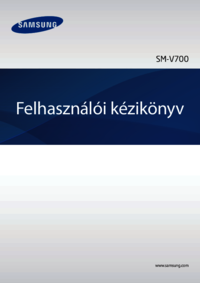


























 (197 pages)
(197 pages) (100 pages)
(100 pages)
 (20 pages)
(20 pages) (2 pages)
(2 pages) (24 pages)
(24 pages) (136 pages)
(136 pages) (237 pages)
(237 pages)







Commentaires sur ces manuels